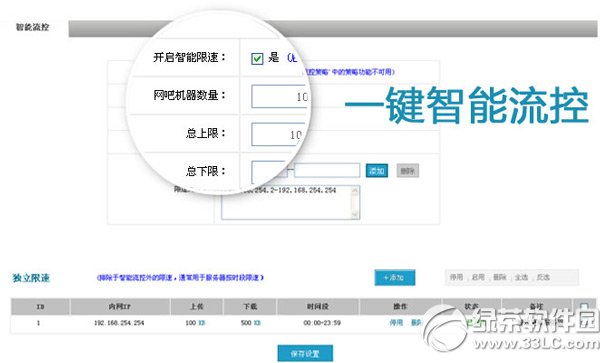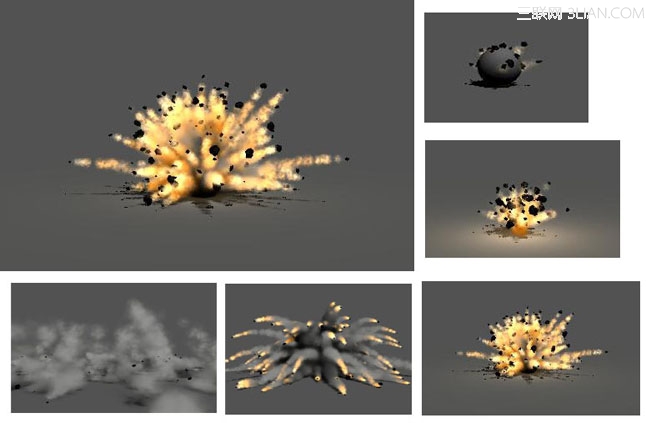萬盛學電腦網 >> 圖文處理 >> Photoshop教程 >> ps入門教程 >> Photoshop打造絢麗的魔法光束
Photoshop打造絢麗的魔法光束
絢麗的魔法光束
教程介紹簡單的魔幻場景的制作方法。重點是渲染光束部分,制作過程:先簡單的制作出較暗的紋理背景,然後再用畫筆等來制作光束部分。最後渲染好整體顏色即可。
最終效果

1、找到磚牆的材料,預設為圖案,然後填充圖案(都在編輯裡面找)然後Ctrl+T做成透視效果,因為要做透視效果所以填充的圖形要很大,我也是多試了幾次才弄好。


2、新建一層,在地面的選區內用漸變填充顏色都可以自己定 但是要表現的古樸點(圖層模式-線性加深)自己也可以多試幾中模式只要表現出效果就好。然後Ctrl+Alt+Shift+E蓋印這層。這樣地面就做好了。然後我們來做背景。

3、用漸變填充背景顏色可以自己定多試下。我反對對教程的生搬硬套,我覺得教程是學習思考的方法,每一步的必要性自己都要體會還可以想下有沒別的辦法可以實現這個效果。背景就先做到這一步。把剛才蓋引的那層放到背景層上面並且加上蒙板在上部用黑色畫筆塗抹讓它消失的自然些。


4、星球沒什麼好說的,去下載筆刷吧自己試。

5、大家看到遠方黑糊糊的其實那是近處的城堡,山和樹的結合,因為氣氛的需要所以我把他們處理的很黑很模糊這樣也有遠方的感覺。對於如何處理,相信大家都有很多想法。
我就說下我的辦法:找到需要的素材,選取需要的地方羽化下拖進來點擊該圖層建立選區然後在新建立層填充黑色注意關鍵的地方來了把拖近來的那曾復制放到填充成黑色的那層的上面執行濾鏡--風格化--照亮邊緣,然後使用選擇--色彩范圍選擇高光的部分,容差多少自己看著辦。
然後把這層刪除回到黑色的那層用橡皮擦工具擦掉。注意:橡皮擦的不透明度調低越在城堡和山的下部越就擦的越少。月在上面越多。這樣就會造成一種光照的感覺。當然有更好的辦法我也不知道我的能力只限與此。用這個方法做好山,近處的城堡,和樹木還有遠方的城堡大家要注意遠方城堡的位置。好了遠方的東西也出來環境效果差不多都出來了。


6、環境效果出來了但是氣憤還不夠我們要加上遠方的雲霧使空間更加有氣氛,雲霧的辦法很多,這裡介紹2種。一種很簡單就是-------去下載筆刷吧很多。
另外一種是:新建一層 把前景色和後景色調成黑百然後濾鏡--雲彩 在濾鏡---高斯模糊 數值不要太大 在選擇--色彩范圍點黑色容差自己看著辦。。。。。刪除 選擇橡皮擦把不要的部分擦掉就OK了這裡我用的第一種辦法來做遠方的雲煙霧。

7、這是第2種辦法做的近出的煙霧。

8、現在我們來加上閃電。。。有人會說哇那麼漂亮的閃電怎麼弄?很簡單。筆刷哈哈。

9、扣出魔法陣的圖把它變形注意透視要和大地的透視一致。然後填充亮黃色,加入效果內發光數值都自己調(不負責任得飄過)圖層模式改成柔光(也可以多試些別的模式)我發現太暗就多復制了幾層。


10、現在來做魔法陣的發光效果其實也很簡單濾鏡--模糊--徑向模糊(要注意模糊的中心)數值自己調。

11、現在來做光柱,也很簡單矩形選框拉出范圍填充白色濾鏡--模糊--高斯模糊 然後給個外發光。(這裡值得注意的是外面的光點不是現在畫。是我不小心把圖層合並了才搞的,大家不要學我,這裡只要把光柱弄好就OK
。

12、現在來做沖擊波 圓形選框填充白色 外發光黃色在他之上建立空白層 合並這層和空白層用塗抹工具抹就是了 不同的塗抹方法得到不同的效果自己去試。然後用橡皮擦在中間擦出個橢圓(透明度調低)在次塗抹直到達到需要的效果。

13、現在來做發光的線,很簡單,鋼筆工具鉤出路徑然後右鍵描邊路徑,注意選擇畫筆 還要記得點選模擬壓力,得出線條復制一層高斯模糊,回到原始線條圖層設置外發光,自己條好數值。
依照此法多制作幾根。然後到現在才開始制作光點選擇畫筆 打開畫筆調節面板。筆尖形狀選個模糊的圓點散布調大點,數值自己去摸。在散布裡面把兩軸鉤選。其他數值都自己去摸,然後新建層 順著光線的方向畫出光點。具體做法自己摸索。

14、現在來制作地面的裂縫。同樣很簡單。畫幾個閃電然後旋轉就OK了。

15、現在基本效果都出來了,但是夜空好象少了點什麼?用畫光點的筆降低透明度在夜空上隨便話幾下做出遙遠的星星。在打出文字。大標題填充漸變在給個描邊復制一層 濾鏡--模糊--徑向模糊。
注意控制好中心 ,注意復制的那層圖層格式,大家多試幾次。小的就直接填充簡便給個描邊。要注意的是文字的字體一定要選擇有點古典歐洲韻味的字體啊!如果你搞和方正黑體或者卡通體那就完全破壞氣氛了。

16、yCtrl+Alt+Shift+E蓋印然後把這層的圖程模式改成點光(可以多試幾種模式)我是點光後在復制一層高斯模糊後把圖層模式改成柔光在和剛才點光模式那層合並。
在復制一層濾鏡--銳化--USM銳化。加蒙板把不需要銳化的部分在蒙板裡面用黑色塗掉。最後新建層,填充黑色Ctrl+左鍵選取選區。縮小選區--羽化--刪除打完收工。

最終效果: